Adversarii orcilor trebuie înfrânți! Orcs Must Die! 2 reprezintă un joc video de tip tower defense, creat de Robot Entertainment ca o continuare a titlului Orcs Must Die!. Lansarea inițială a jocului a avut loc în 2012, pe platforma Microsoft Windows, dar nu a fost disponibil niciodată nativ pentru sistemul Linux. În acest ghid, vom detalia pașii necesari pentru a te bucura de el pe computerul tău cu Linux.
Cum să rulezi Orcs Must Die! 2 pe Linux
Jocul Orcs Must Die! 2 poate fi rulat pe Linux, dar acest lucru este posibil doar prin intermediul Proton și Steam Play, o funcționalitate integrată în clientul Steam pentru Linux. Prin urmare, primul pas este să instalăm versiunea Linux a Steam.
Instalarea Steam
Pentru a instala Steam pe Linux, trebuie să deschizi o fereastră de terminal. Acest lucru se poate realiza apăsând combinația de taste Ctrl + Alt + T. Alternativ, poți căuta aplicația „terminal” în meniul de aplicații.
Odată ce fereastra terminalului este activă, putem începe procesul de instalare. Urmează instrucțiunile de mai jos pentru a configura Steam pe sistemul tău Linux.
Ubuntu
Pe Ubuntu, cea mai recentă versiune a Steam poate fi instalată utilizând comanda `apt install`, după cum urmează:
sudo apt install steam
Debian
Steam este compatibil cu Debian. Pentru a-l instala, trebuie să descarci pachetul direct de la Valve. Utilizăm comanda `wget` pentru descărcare:
wget https://steamcdn-a.akamaihd.net/client/installer/steam.deb
După ce pachetul Steam DEB a fost descărcat, începe instalarea. Folosim comanda `dpkg` pentru a configura pachetul:
sudo dpkg -i steam.deb
După configurarea pachetului, este posibil să apară probleme de dependență. Pentru a remedia aceste probleme, folosim comanda `apt-get install -f`:
sudo apt-get install -f
Arch Linux
Steam este disponibil pe Arch Linux prin depozitul de software „multilib”. Din păcate, acest depozit este implicit dezactivat. Pentru a-l activa, deschide fișierul `/etc/pacman.conf` cu editorul de text preferat (ca administrator).
În fișierul deschis, caută linia „multilib” și șterge simbolul „#” de la începutul liniei. Asigură-te că elimini simbolul „#” și de la liniile de sub ea. Salvează modificările și închide fișierul.
După ce ai închis fișierul, sincronizează sistemul Arch Linux cu depozitele oficiale de software folosind comanda:
sudo pacman -Syy
În cele din urmă, după configurarea depozitului „multilib”, aplicația Steam poate fi instalată folosind comanda `pacman`:
sudo pacman -S steam
Fedora/OpenSUSE
Atât OpenSUSE, cât și Fedora Linux permit instalarea Steam direct din depozitele lor oficiale. Totuși, versiunea Flatpak a Steam funcționează optim pe aceste sisteme, așa că recomandăm urmarea instrucțiunilor pentru Flatpak.
Flatpak
După instalarea Flatpak, folosește comenzile `flatpak remote-add` și `flatpak install` pentru a instala Steam pe sistemul tău Linux:
flatpak remote-add --if-not-exists flathub https://flathub.org/repo/flathub.flatpakrepo
flatpak install flathub com.valvesoftware.Steam
Instalarea Orcs Must Die! 2 pe Linux
După ce timpul de execuție Flatpak este configurat pe sistemul tău Linux, lansează aplicația Steam și autentifică-te în contul tău. Urmează acești pași pentru a instala Orcs Must Die! 2 pe Linux:
Pasul 1: Deschide meniul „Steam” și selectează butonul „Setări” pentru a accesa setările Steam. Aici, identifică secțiunea „Steam Play” și selecteaz-o.
În secțiunea Steam Play, activează opțiunile „Activează Steam Play pentru titlurile acceptate” și „Activează Steam Play pentru toate celelalte titluri”. Confirmă setările făcând clic pe butonul „OK”.
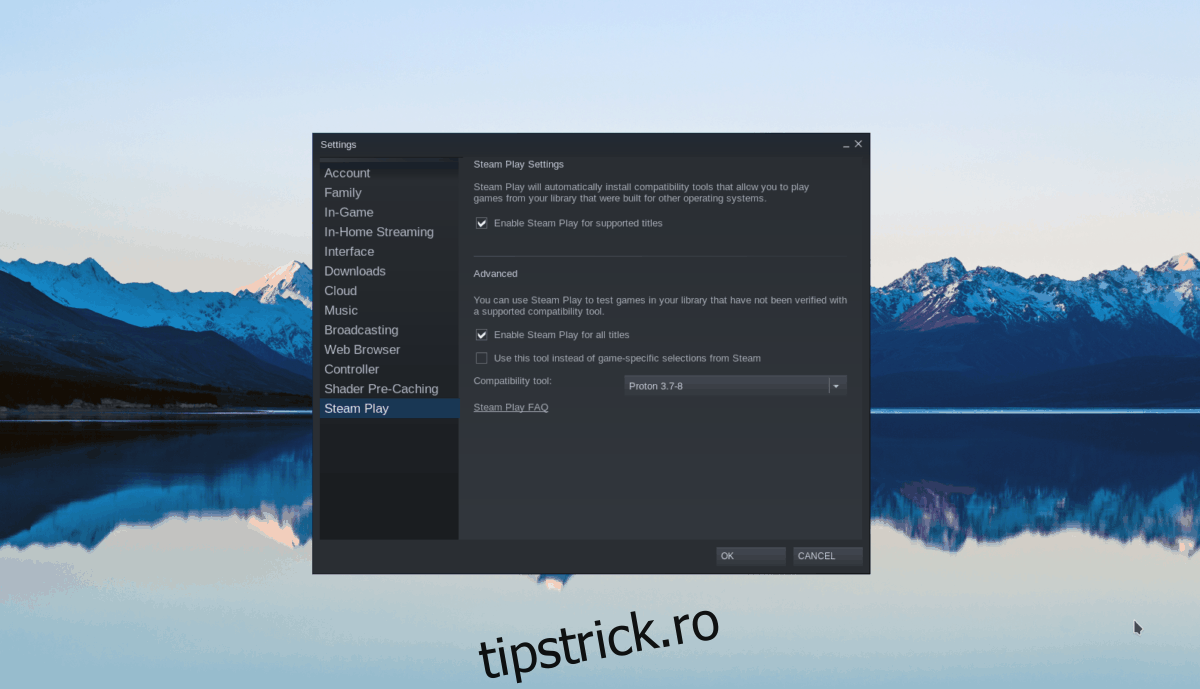
Pasul 2: Apasă pe butonul „Magazin”. În câmpul de căutare, tastează „Orcs Must Die! 2” și apasă tasta Enter.
Pasul 3: Din rezultatele căutării, accesează pagina magazinului Steam a jocului. Odată ajuns aici, apasă butonul verde „Adaugă în coș” pentru a achiziționa jocul.
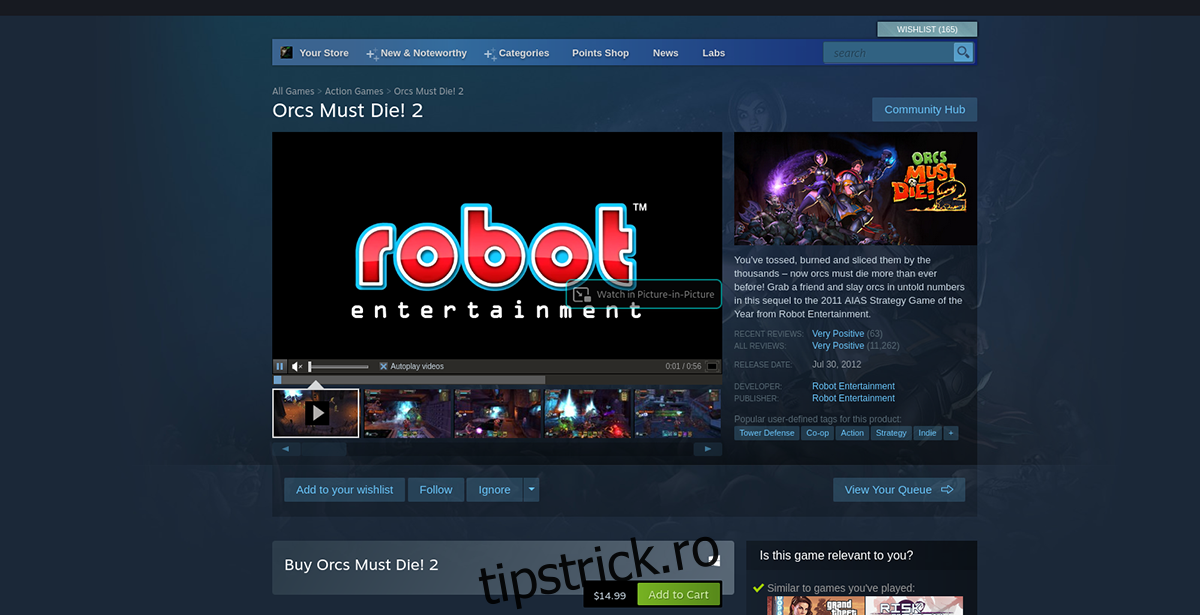
Pasul 4: După achiziționarea jocului, mergi la „Bibliotecă” pentru a accesa lista jocurilor tale. Caută „Orcs Must Die! 2” în listă.
Odată ce ai găsit jocul, apasă butonul albastru „INSTALEAZĂ”. Jocul va fi descărcat și instalat pe computer.
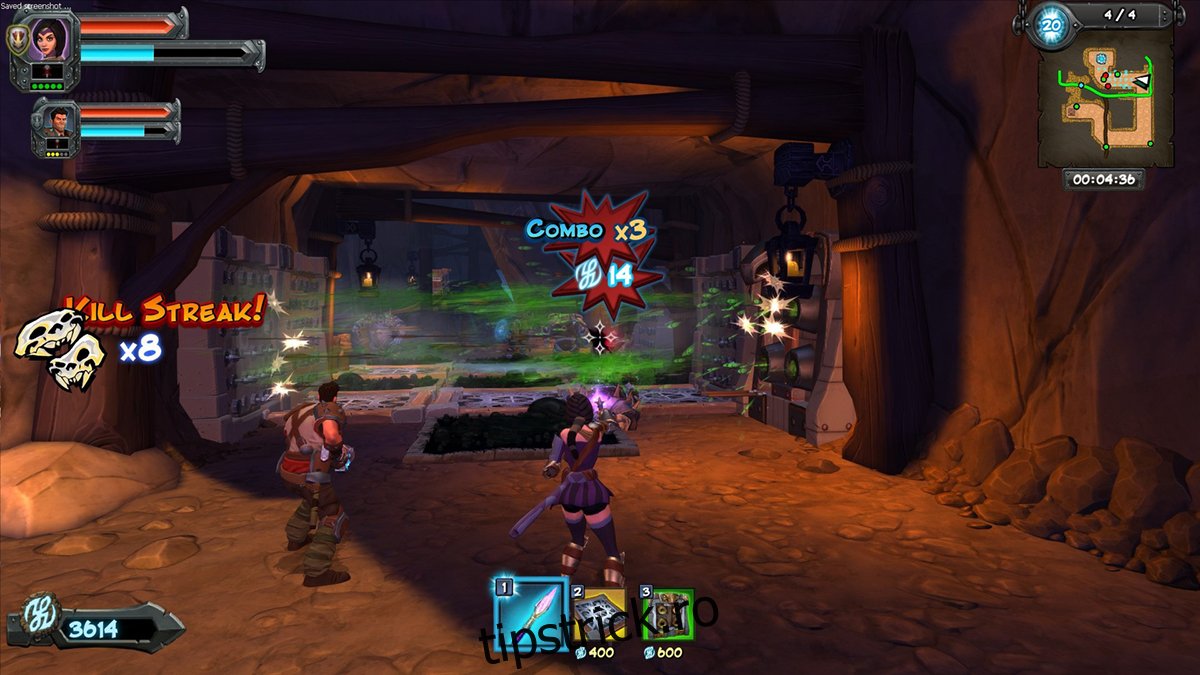
Pasul 5: Când instalarea este completă, butonul „INSTALEAZĂ” va fi înlocuit cu butonul verde „JOACĂ”. Apasă-l pentru a începe jocul și bucură-te de experiență!